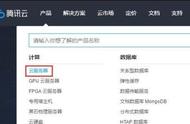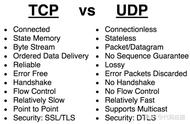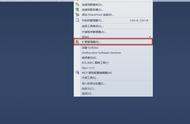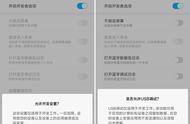天若OCR

天若OCR不显示原图,所以它更好
再看看赤壁赋

天若OCR

论速度,前者几乎是一瞬间,比天若OCR快。而且它还能朗读和查看历史记录
(可能会存在一些错误)
关于它的一些技巧
01:将鼠标移到各功能组件或按钮上会显示简单的悬停提示帮助你理解程序操作。
02:配置文件内已添加各功能注释说明,如果想要实现某种功能但在程序界面上没找到相关设置,可以先翻一翻配置文件或许它已经在那里等着你(程序目录下CONFIG.ini即是配置文件)。
03:如果你有两块屏幕,请勾选“高级截图方式”以解决无法截取第二块屏的问题。
04:如果你是高分屏或修改了系统DPI缩放,可能出现截图不全或弹窗位置偏移的问题,此时你需要在此程序文件的属性中取消系统DPI设置。
05:程序界面上存在的设置多数是可以实时生效的不需要频繁点击保存按钮,比如设置语言、更换引擎此类。
06:有时手工更改了配置文件又不想重启软件可以试试右键点击界面左上角图标重载配置,不要点左键。
07:从演示版引擎临时更改为API版引擎可以右键点击引擎选择组合框。
08:鼠标党如果觉得按快捷键识别麻烦可以把鼠标移到屏幕左上角来触发识别,默认配置已启用,也可以编辑配置文件关闭或改为其他位置。
09:在截图时按住CTRL键可以临时取消识别,只截图并复制至剪贴板。
10:在截图时按住ALT键可以临时取消修正文本,当识别图像的文本中不包含任何标点符号时建议这样使用。
11:在文本区输入文本后按CTRL 回车键会直接翻译,不需要再用鼠标点翻译按钮。
12:在文本区输入文本后按ALT 回车键会直接朗读。
13:将图片直接拖入至程序界面上会自动开始识别。
14:在识别或是朗读进行中如果想终止任务可以双击界面右上方“线程”字样处,或按住空格键的同时点击托盘图标。
15:鼠标右键点击“保存设置”按钮可缩小或展开程序界面。
16:如果觉得文本区域过小,可以双击文本区使用大窗口浏览或简单编辑。
17:有些不太用的上的功能建议关闭以减少识别等待时间,比如朗读文本。
18:在启用了监听复制功能时临时不想执行识别或翻译可以在复制的同时按住空格键。
(技巧来源于网络)
好了,这就是效率工具的上期内容。
喜欢的记得点赞关注评论和转发。对于新人最重要的就是关注啦。
以上提到的RJ都会陆续更新至公众H白科技资源库。
直接回复关键词就行。
点击左下角查看原文